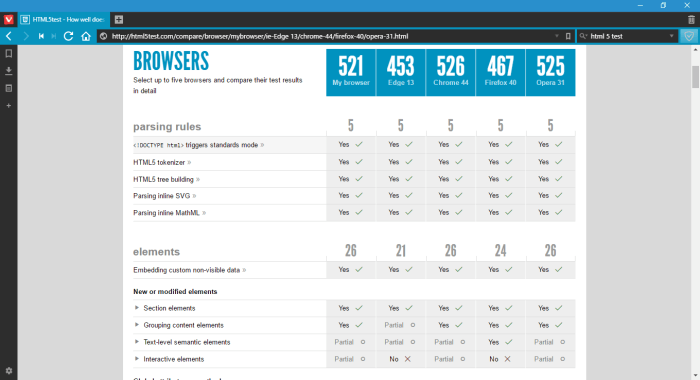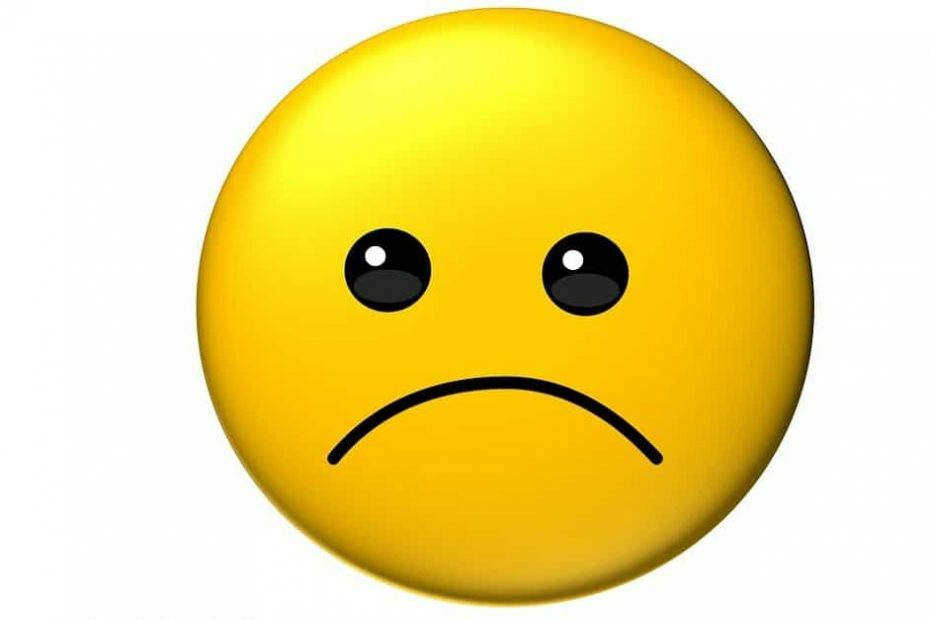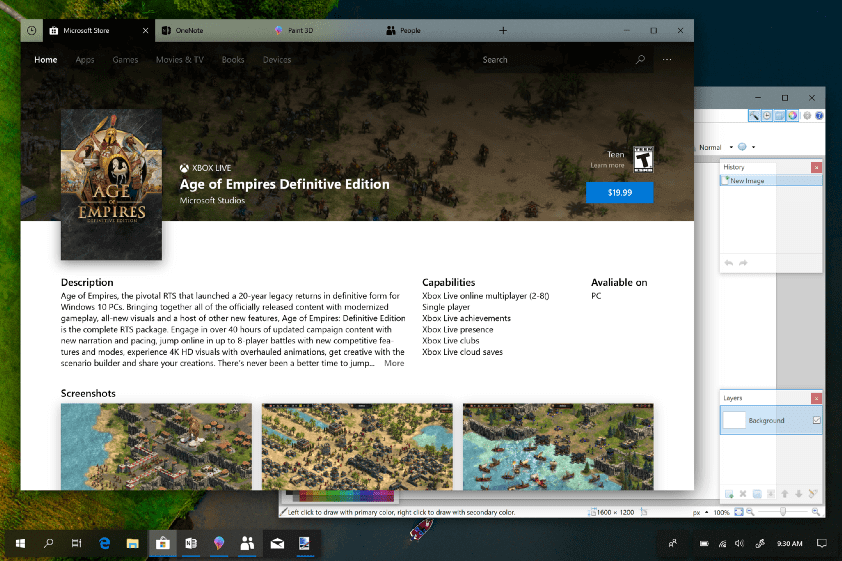Για μια εξαιρετικά απλή εφαρμογή όπως η Αριθμομηχανή, θα ήταν ένα πολύ ασυνήθιστο συμβάν όταν δεν λειτουργεί. Θα εκπλαγείτε όταν το ανακαλύπτετε Η αριθμομηχανή δεν λειτουργεί στα Windows 10 είναι ένα πολύ κοινό πρόβλημα. Πολλοί χρήστες έχουν αναφέρει το Ο υπολογιστής των Windows 10 δεν λειτουργεί θέμα. Οι παρουσίες σφάλματος του Windows 10 Calculator που αναφέρονται από τους χρήστες είναι ότι το Η αριθμομηχανή δεν θα ανοίξει καθόλου, ή το Η αριθμομηχανή θα συντριβεί μόλις ανοίξει. Ορισμένοι χρήστες ανέφεραν επίσης ότι άλλες προεπιλεγμένες εφαρμογές των Windows 10, όπως το Ημερολόγιο, το Text Editor κ.λπ. δεν άνοιξαν ή λειτουργούσαν μαζί με την Αριθμομηχανή.
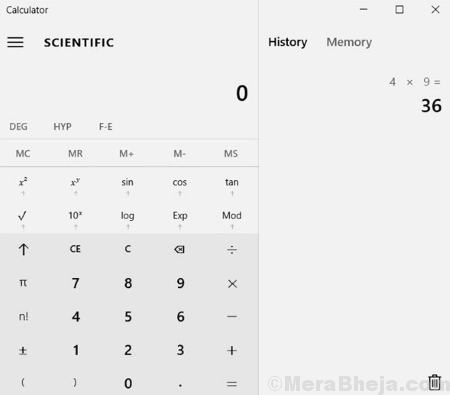
Μπορεί να υπάρχουν διάφοροι λόγοι για τους οποίους η Αριθμομηχανή των Windows 10 δεν λειτουργεί. Μια αριθμομηχανή που δεν είναι ενημερωμένη, λείπει ή περιέχει αρχεία μητρώου και συστήματος και διένεξη λογαριασμού χρήστη είναι μερικοί από τους λόγους για τους οποίους το Windows 10 Calculator δεν λειτουργεί.
Τρόπος διόρθωσης της αριθμομηχανής Windows 10 που δεν λειτουργεί
Δεδομένου ότι υπάρχουν αρκετοί λόγοι που ενδέχεται να προκαλέσουν τη μη εκτέλεση της Αριθμομηχανής στα Windows 10, δεν υπάρχει συγκεκριμένη λύση σε αυτό το σφάλμα. Ωστόσο, υπάρχουν λύσεις που λειτούργησαν περισσότερο για τους χρήστες και υπάρχουν μερικές που λειτούργησαν για μερικούς. Δοκιμάστε τις ακόλουθες μεθόδους με τη σειρά που αναφέρονται. Και μην ξεχάσετε να αναφέρετε παρακάτω στα σχόλια που σας άρεσε να διορθώσετε Ο υπολογιστής των Windows 1o δεν λειτουργεί θέμα.
# 1 - Επανεγκαταστήστε την Αριθμομηχανή
Η επανεγκατάσταση του Calculator είναι κάτι που πρέπει να λάβετε υπόψη εάν οι παραπάνω δύο μέθοδοι δεν λειτούργησαν για εσάς. Ο τρόπος επανεγκατάστασης της Αριθμομηχανής για τη διόρθωση των Windows 10 Η Αριθμομηχανή δεν λειτουργεί, ωστόσο, δεν είναι συμβατικός. Άλλες ενσωματωμένες εφαρμογές της Microsoft ενδέχεται να έχουν μια επιλογή άμεσης απεγκατάστασης, αλλά το Calculator δεν το κάνει. Μπορείτε να πραγματοποιήσετε αυτήν τη διαδικασία στο Windows PowerShell. Αρχικά, θα πρέπει να απεγκαταστήσετε την Αριθμομηχανή και, στη συνέχεια, να την εγκαταστήσετε στον υπολογιστή σας. Ακολουθήστε αυτά τα βήματα:
Βήμα 1: Ανοίξτε το μενού Έναρξη και, στη συνέχεια, αναζητήστε το PowerShell πληκτρολογώντας "Powershell“. Τώρα, κάντε δεξί κλικ στο Windows PowerShell επιλογή από το αποτέλεσμα αναζήτησης και, στη συνέχεια, κάντε κλικ στο Εκτέλεση ως διαχειριστής από το μενού δεξιού κλικ.
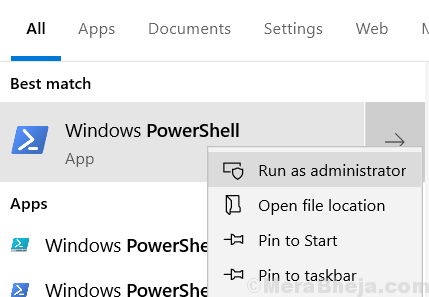
Βήμα 2: Τώρα, εισαγάγετε το ακόλουθο κομμάτι εντολής στο PowerShell και πατήστε Enter:
Λήψη-AppXPackage -AllUsers | Foreach {Add-AppxPackage -DisableDevelopmentMode -Register "$ ($ _. InstallLocation) \ AppXManifest.xml"}
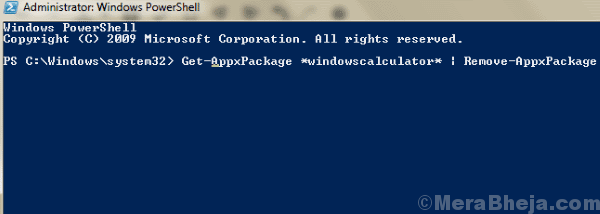
Η εκτέλεση αυτής της εντολής θα εγγράψει εκ νέου το Windows Calculator στον υπολογιστή σας.
Αυτό μπορεί να διαρκέσει λίγο, οπότε περιμένετε μέχρι να ολοκληρωθεί η διαδικασία. Μόλις τελειώσετε, ελέγξτε εάν έχετε ξανά την εφαρμογή Αριθμομηχανή στον υπολογιστή σας. Όταν βρεθεί, απλώς εκτελέστε την Αριθμομηχανή και δείτε αν λειτουργεί.
# 2 - Επαναφορά αριθμομηχανής
Το πρώτο πράγμα που πρέπει να κάνετε αφού λάβετε το Ο υπολογιστής των Windows 10 δεν λειτουργεί πρόβλημα στον υπολογιστή σας είναι να επαναφέρετε την εφαρμογή Αριθμομηχανή. Είναι μια πολύ απλή διαδικασία που μπορεί να πραγματοποιηθεί και δεν χρειάζεται καθόλου χρόνο. Αυτή η μέθοδος έχει βρεθεί ότι λύνει το πρόβλημα για πολλούς από τους καταγγέλλοντες χρήστες. Ακολουθήστε αυτά τα βήματα για να επαναφέρετε την εφαρμογή Αριθμομηχανή:
Βήμα 1: Πάτα το Αρχή για να ανοίξετε το Αρχικο ΜΕΝΟΥ. Από το μενού Έναρξη, κάντε κλικ στο Ρυθμίσεις επιλογή.

Βήμα 2: Ο Ρυθμίσεις θα ανοίξει το παράθυρο. Εδώ, βρείτε και κάντε κλικ στο Εφαρμογές επιλογή.
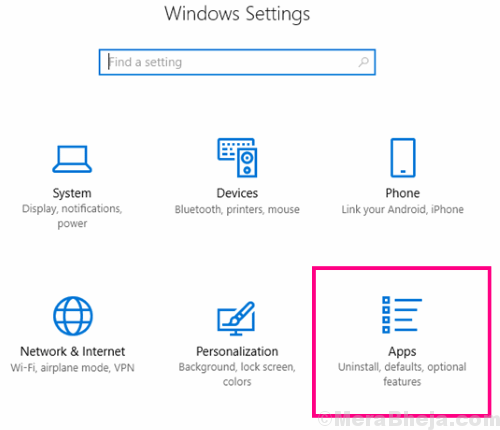
Βήμα 3: Θα δείτε μια λίστα με τις εφαρμογές των Windows 10 που είναι εγκατεστημένες στον υπολογιστή σας. Βρες το Αριθμομηχανή επιλογή και κάντε κλικ σε αυτό. Αφού κάνετε κλικ, θα βρείτε Προχωρημένες επιλογές εκεί, ανοίξτε το.
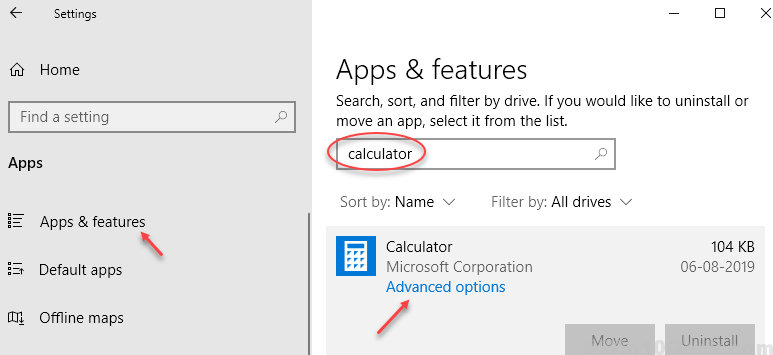
Βήμα 4: Οταν ο Προχωρημένες επιλογές ανοίγει το παράθυρο της Αριθμομηχανής, θα πρέπει να κάνετε κλικ στο Επαναφορά κουμπί. Μόλις το κάνετε αυτό, θα σας ζητηθεί ένα παράθυρο διαλόγου επιβεβαίωσης. κάντε κλικ στο Επαναφορά και πάλι εκεί.
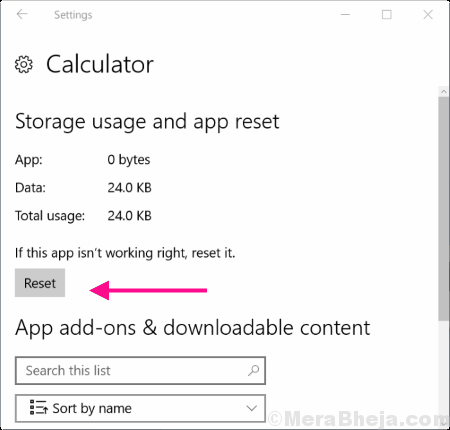
Η επαναφορά της εφαρμογής Αριθμομηχανή πιθανότατα θα λύσει το πρόβλημά σας. Εάν αυτό δεν διορθώσει το πρόβλημα της Αριθμομηχανής που δεν λειτουργεί, δοκιμάστε την επόμενη μέθοδο.
# 3 - Επανεγκαταστήστε χρησιμοποιώντας τις ρυθμίσεις
1. Τύπος Πλήκτρο Windows + I μαζί για να ανοίξει Ρυθμίσεις
2. Τώρα, κάντε κλικ στο Εφαρμογές
3. Τώρα, Αναζήτηση Αριθμομηχανή στο πλαίσιο αναζήτησης που βρίσκεται στα δεξιά.
4. Κάντε κλικ στο Αριθμομηχανή που εμφανίζεται στο αποτέλεσμα αναζήτησης.
5. Τώρα, κάντε κλικ στο Κατάργηση εγκατάστασης.
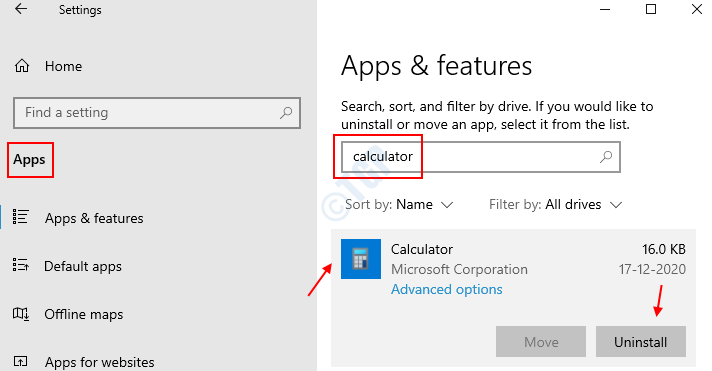
6. Τώρα, πατήστε Πλήκτρο Windows + S μαζί και αναζήτηση Κατάστημα Microsoft.
7. Τώρα, Αναζήτηση Αριθμομηχανή Windows μέσα σε αυτό.
8. Κάντε κλικ στο Παίρνω.
9. Κάντε κλικ στο Εγκαθιστώ.
# 4 - Δημιουργήστε έναν νέο λογαριασμό χρήστη για να διορθώσετε την Αριθμομηχανή που δεν λειτουργεί στα Windows 10
Εάν χρησιμοποιείτε την εφαρμογή Αριθμομηχανή για πρώτη φορά και δεν λειτουργεί στα Windows 10, τότε θα μπορούσε ενδεχομένως να υπάρχει περιορισμός UAC ή User Access Control στον υπολογιστή σας. Ο καλύτερος τρόπος αντιμετώπισης αυτού του ζητήματος είναι να δημιουργήσετε ένα ίδιο αναγνωριστικό χρήστη με το δικό σας. Για να δημιουργήσετε έναν νέο λογαριασμό χρήστη, ακολουθήστε τα εξής βήματα:
Βήμα 1: Μεταβείτε στο Αρχικο ΜΕΝΟΥ κάνοντας κλικ στο κουμπί Έναρξη. Στο Αρχή γραμμή αναζήτησης, πληκτρολογήστε πρόσθεσε χρήστηκαι μετά από το αποτέλεσμα αναζήτησης, κάντε κλικ στο Προσθήκη, επεξεργασία ή κατάργηση άλλων ατόμων επιλογή.
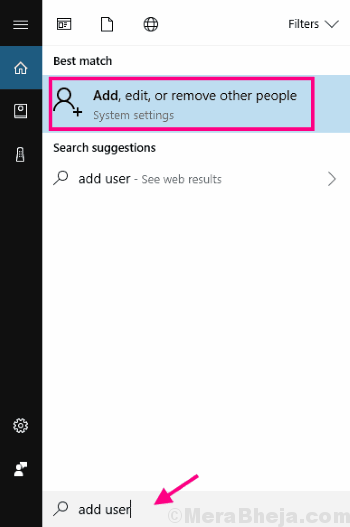
Βήμα 2: Αυτό θα ανοίξει ένα νέο παράθυρο. Εδώ, κάτω από το Οικογένεια και άλλα άτομα ενότητα, κάντε κλικ στο Προσθέστε κάποιον άλλο σε αυτόν τον υπολογιστή επιλογή.
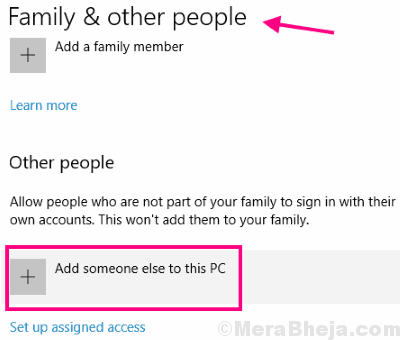
Βήμα 3: Τώρα, από την επόμενη οθόνη, πρέπει να κάνετε κλικ στο Δεν έχω τα στοιχεία σύνδεσης αυτού του ατόμου επιλογή.
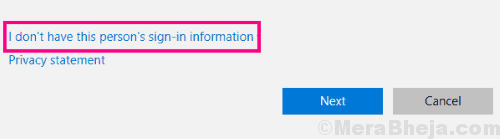
Βήμα 4: Στην επόμενη οθόνη, επιλέξτε το Προσθέστε έναν χρήστη χωρίς λογαριασμό Microsoft επιλογή.
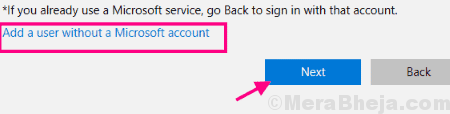
Βήμα 5: Σε αυτό το βήμα, θα πρέπει να προσθέσετε ένα νέο όνομα χρήστη, κωδικός πρόσβασης και υπόδειξη κωδικού πρόσβασης. Προσθέστε όλες αυτές τις πληροφορίες και κάντε κλικ στο Επόμενο κουμπί.
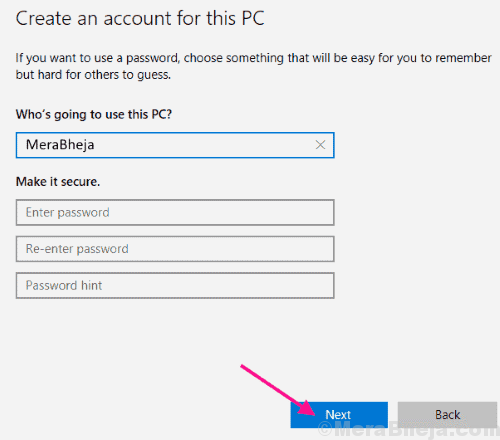
Βήμα 6: Μόλις δημιουργηθεί ο λογαριασμός σας, συνδεθείτε με τον νέο λογαριασμό. Μπορείτε να το κάνετε εύκολα κάνοντας κλικ σε αυτό το κουμπί στο μενού Έναρξη, όπως φαίνεται στην παρακάτω εικόνα και, στη συνέχεια, επιλέγοντας το νέο αναγνωριστικό χρήστη.
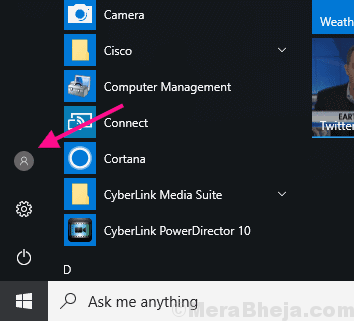
Μόλις συνδεθείτε με το νέο σας αναγνωριστικό, προσπαθήστε να αποκτήσετε πρόσβαση στην Αριθμομηχανή και να δείτε αν είστε ακόμα αδυναμία ανοίγματος της Αριθμομηχανής στα Windows 10. Εάν ναι, δοκιμάστε να εκτελέσετε τις σαρώσεις που αναφέρονται παρακάτω.
# 5 - Εκτελέστε τη σάρωση SFC για να διορθώσετε την αριθμομηχανή των Windows 10 που δεν λειτουργεί
Εάν καμία από τις παραπάνω μεθόδους δεν μπόρεσε να εκτελέσει την Αριθμομηχανή, τότε υπάρχει πιθανότητα να υπάρχει κάποιο σφάλμα με τα Αρχεία συστήματος στον υπολογιστή σας. Τρέχοντας ένα Σάρωση SFC θα σαρώσει τα αρχεία συστήματος για ένα ελαττωματικό αρχείο και, όταν βρεθεί, θα διορθώσει τα σφάλματα για εσάς. Ακολουθήστε αυτά τα βήματα για να εκτελέσετε μια σάρωση SFC:
Βήμα 1: Πατήστε Windows + X για να ανοίξετε τα πλήκτρα κάθε φορά στο πληκτρολόγιό σας Κερδίστε + Χ μενού. Από το μενού, επιλέξτε το Γραμμή εντολών (Διαχειριστής) επιλογή εκτέλεσης γραμμής εντολών σε λειτουργία διαχειριστή. Θα σας ζητηθεί από ένα παράθυρο διαλόγου για να επιτρέψετε στα Windows 10 να ανοίξουν τη γραμμή εντολών. κάντε κλικ στο Ναί.
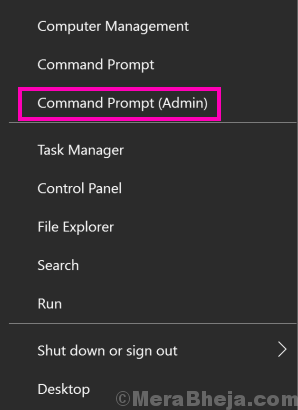
Βήμα 2: Στο παράθυρο της γραμμής εντολών, πληκτρολογήστε την ακόλουθη εντολή και πατήστε Enter για να την εκτελέσετε:
sfc / scannow
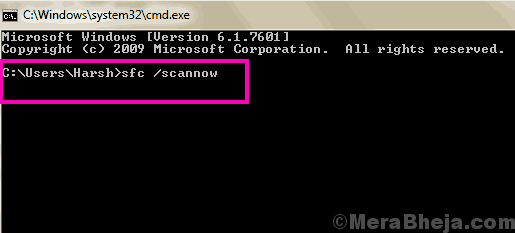
Αφήστε τη σάρωση SFC να εκτελεστεί έως ότου ολοκληρωθεί. Η συνολική σάρωση μπορεί να χρειαστεί λίγη ώρα για να ολοκληρωθεί, οπότε κάντε υπομονή και μην διακόψετε τη σάρωση. Μόλις ολοκληρωθεί η σάρωση, θα πρέπει να κάνετε επανεκκίνηση του υπολογιστή σας. Μετά την επανεκκίνηση, δοκιμάστε να εκτελέσετε την εφαρμογή Αριθμομηχανή. Εάν εξακολουθείτε να μην μπορείτε να ανοίξετε την Αριθμομηχανή, δοκιμάστε να εκτελέσετε την επόμενη σάρωση.
# 6 - Εκτελέστε σάρωση DISM
Μπορεί να συμβεί ότι η σάρωση SFC δεν μπόρεσε να διορθώσει ορισμένα κατεστραμμένα αρχεία. Αυτό είναι πότε ΔΙΣΜΟΣ ή Σάρωση διαχείρισης εικόνας & εξυπηρέτησης έρχεται στην εικόνα. Διορθώνει τα κατεστραμμένα αρχεία που ήταν υπεύθυνα για μια ατελή σάρωση SFC. Προς την εκτελέστε μια σάρωση DISM, ακολούθησε το Βήμα 1 από τα προαναφερθέντα Μέθοδος σάρωσης SFC.
Μετά από αυτό, πληκτρολογήστε την ακόλουθη εντολή Γραμμή εντολών και πατήστε Εισαγω κλειδί:
DISM / Online / Cleanup-Image / RestoreHealth
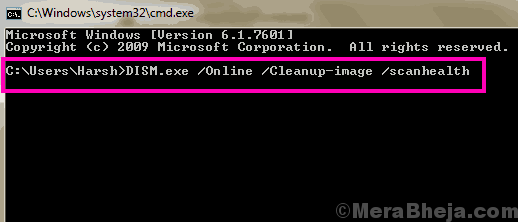
Αφήστε τη σάρωση να εκτελεστεί χωρίς διακοπή έως ότου ολοκληρωθεί. Όταν ολοκληρωθεί η σάρωση, εκτελέστε ξανά τη σάρωση SFC όπως αναφέρεται στο Μέθοδος # 5. Αφήστε τη σάρωση SFC να ολοκληρωθεί.
Επανεκκινήστε τον υπολογιστή σας όταν τελειώσετε με αυτές τις διαδικασίες και, στη συνέχεια, προσπαθήστε να αποκτήσετε πρόσβαση στην Αριθμομηχανή. Αυτό δεν διόρθωσε το Windows 10 Υπολογιστής δεν λειτουργεί πρόβλημα; Δοκιμάστε την επόμενη μέθοδο.
# 7 - Ενημέρωση των Windows 10
Ένας από τους λόγους για τους οποίους δεν θα μπορούσατε να ανοίξετε την Αριθμομηχανή στα Windows 10 είναι επειδή τα Windows σας δεν είναι ενημερωμένα. Σε αυτήν τη μέθοδο, πρόκειται να ενημερώσουμε τα Windows και να δούμε αν λειτουργεί η Αριθμομηχανή. Για να ελέγξετε την ενημέρωση των Windows και να ολοκληρώσετε την ενημέρωση, ακολουθήστε τα εξής βήματα:
Βήμα 1: Ανοίξτε το μενού Έναρξη. Στο μενού, αναζητήστε το Ρυθμίσεις επιλογή και κάντε κλικ σε αυτό όταν βρεθεί για να ανοίξετε το παράθυρο Ρυθμίσεις.
Βήμα 2: Θα δείτε μια επιλογή Ενημέρωση και Ασφάλεια στο παράθυρο Ρυθμίσεις. Επιλέξτε το.
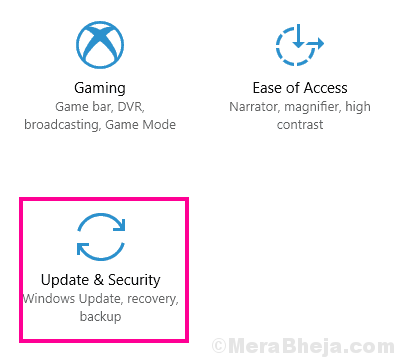
Βήμα 3: Εδώ στο παράθυρο Ενημέρωση & Ασφάλεια, θα πρέπει να μεταβείτε στο Ενημερωμένη έκδοση για Windows Ενότητα. Στην ενότητα Windows Update, κάντε κλικ στο Ελεγχος για ενημερώσεις κουμπί. Ο υπολογιστής σας θα ξεκινήσει τώρα την αναζήτηση εάν υπάρχει διαθέσιμη νέα ενημέρωση των Windows. Εάν υπάρχει διαθέσιμη ενημέρωση, θα πρέπει να ακολουθήσετε τον οδηγό ενημέρωσης για να ολοκληρώσετε την ενημέρωση των Windows 10.
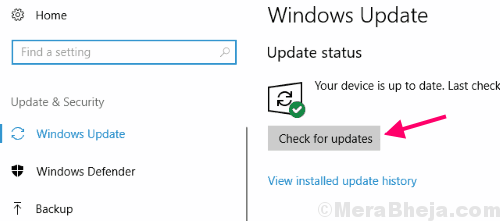
Μόλις ολοκληρωθεί η ενημέρωση των Windows, θα γίνει επανεκκίνηση του υπολογιστή σας. Μετά την επανεκκίνηση, επικοινωνήστε με την Αριθμομηχανή σας εάν λειτουργεί τώρα. Εάν αυτό δεν επιλύσει το πρόβλημα με το άνοιγμα της Αριθμομηχανής Windows 10, έχουμε μια ακόμη μέθοδο για να δοκιμάσετε.
# 8 - Τερματισμός διαδικασίας RuntimeBroker.exe
Κατά καιρούς, μια εφαρμογή ενδέχεται να μην ξεκινά μόνο επειδή οι ήδη εκτελούμενες διαδικασίες παρασκηνίου δεν την επιτρέπουν. Μπορείτε να προσπαθήσετε να τερματίσετε τη διαδικασία που ονομάζεται RuntimeBroker.exe και στη συνέχεια προσπαθήστε να ανοίξετε την εφαρμογή Αριθμομηχανή. Για να τερματίσετε αυτήν την ίδια διαδικασία, ακολουθήστε τα παρακάτω βήματα:
Βήμα 1: Ανοίξτε τη Διαχείριση εργασιών στον υπολογιστή σας. Για αυτό, μπορείτε απλά να πατήσετε Ctrl + Shift + Esc πλήκτρα στο πληκτρολόγιό σας κάθε φορά.
Βήμα 2: Στη Διαχείριση εργασιών, θα βρείτε μια λίστα εργασιών που εκτελούνται στον υπολογιστή σας. Από τη λίστα, μάθετε τη διαδικασία RuntimeBroker και κάντε δεξί κλικ πάνω της. Από το μενού δεξιού κλικ, κάντε κλικ στο Τερματισμός διαδικασίας επιλογή.
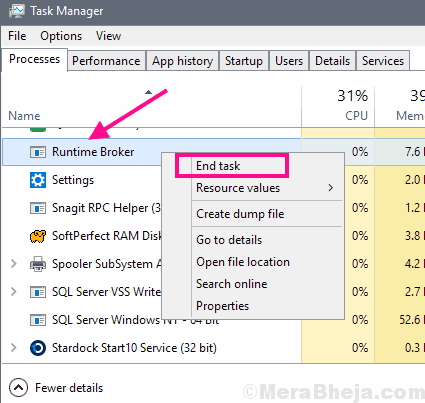
Αυτό θα τερματίσει τη διαδικασία RuntimeBroker.exe στον υπολογιστή σας. Τώρα, προσπαθήστε να ανοίξετε ξανά την Αριθμομηχανή.
Ενημερώστε την Αριθμομηχανή για να διορθώσετε το Windows 10 Υπολογιστής που δεν λειτουργεί
Εάν η επαναφορά της Αριθμομηχανής δεν μπόρεσε να λύσει το πρόβλημα, μπορείτε να ελέγξετε γρήγορα εάν υπάρχει διαθέσιμη ενημέρωση για την εφαρμογή Αριθμομηχανή. Εάν ναι, ενημερώστε το για να δείτε εάν μπορείτε να επιλύσετε το πρόβλημα. Για να ενημερώσετε την εφαρμογή Αριθμομηχανή, ακολουθήστε τα εξής βήματα:
Βήμα 1: Κάντε κλικ στο άνοιγμα του Αρχικο ΜΕΝΟΥ κάνοντας κλικ στο Αρχή κουμπί ή πατώντας το Παράθυρα πλήκτρο στο πληκτρολόγιό σας. Στο μενού Έναρξη, κάντε κλικ στο Κατάστημα πλακίδιο για άνοιγμα Κατάστημα εφαρμογών της Microsoft.
Βήμα 2: Στο Κατάστημα, χρησιμοποιήστε τη γραμμή αναζήτησης για να βρείτε το Αριθμομηχανή Windows σελίδα εφαρμογής πληκτρολογώντας "Αριθμομηχανή“. Ανοίξτε τη σελίδα της εφαρμογής.
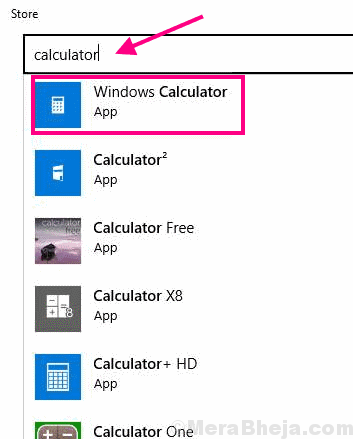
Εάν η εφαρμογή Αριθμομηχανή στον υπολογιστή σας δεν είναι ενημερωμένη, θα βρείτε ένα Εκσυγχρονίζω κουμπί. Κάντε κλικ σε αυτό και ελέγξτε ξανά εάν εξακολουθείτε να μην μπορείτε να ανοίξετε την Αριθμομηχανή στα Windows 10.
Σε περίπτωση που δεν βρείτε την επιλογή Ενημέρωση ή το πρόβλημά σας δεν επιλύθηκε, δοκιμάστε τη Μέθοδο # 3.
Τελικά,
Εάν καμία από τις παραπάνω μεθόδους δεν έλυσε το Ο υπολογιστής των Windows 10 δεν λειτουργεί ζήτημα, λοιπόν, προτείνεται να το αφήσετε ως έχει. Δεν είναι πιεστικό ζήτημα και η εγκατάσταση λογισμικού αριθμομηχανής τρίτου μέρους θα λειτουργήσει εξίσου καλά για εσάς. Θα συνιστούσα να χρησιμοποιήσετε την αριθμομηχανή της Google για εύκολη και γρήγορη πρόσβαση. Απλά πρέπει να αναζητήσετε Αριθμομηχανή στην αναζήτηση Google και ένας υπολογιστής θα ανοίξει στο πρόγραμμα περιήγησής σας.